Oplossingen gebruiken met Power Pages
Door oplossingen te gebruiken met Power Pages, kunt u alle websiteconfiguraties beperken en transporteren via standaard Microsoft Power Platform -oplossingen. Combineer alle website en Dataverse-componenten in één oplossingsartefact en profiteer vervolgens van geavanceerde Application Lifecycle Management (ALM)-capaciteiten om websites in doelomgevingen te implementeren met behulp van beheerde oplossingen.
Vereisten
U moet een uitgebreid gegevensmodel inschakelen om oplossingen met Power Pages te kunnen gebruiken. Meer informatie: Power Pages verbeterd gegevensmodel
Power Pages-site en -onderdelen toevoegen aan een oplossing
Open de Power Pages-startpagina.
Klik op het tabblad Oplossingen.
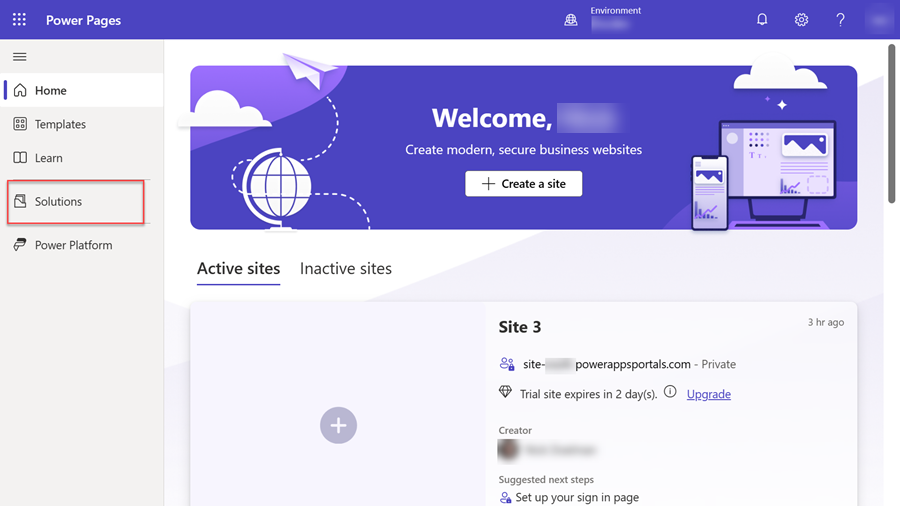
Selecteer Nieuwe oplossing op de werkbalk boven aan de pagina. Vul de oplossingsdetails in en selecteer vervolgens Maken om de oplossing te maken.
Ga naar de nieuwe oplossing.
Selecteer Site in het menu Bestaande toevoegen.
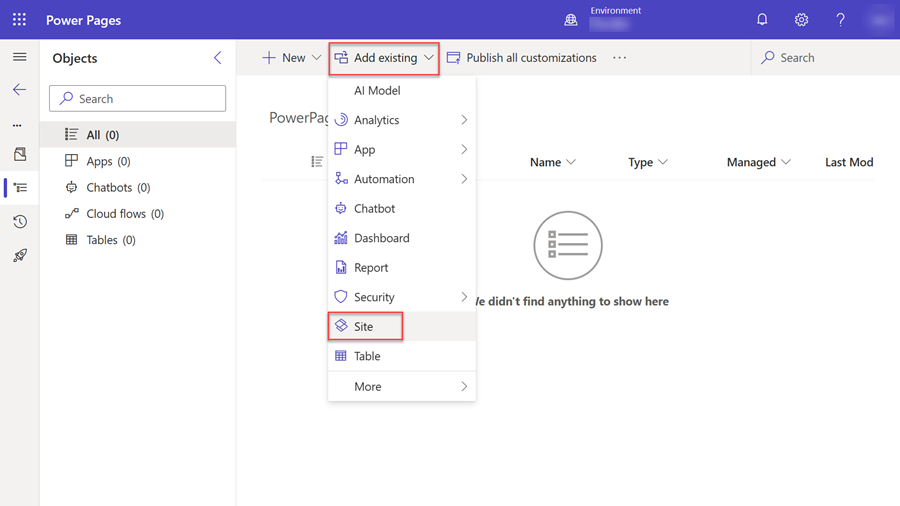
Selecteer in het paneel Bestaande sites toevoegen een of meer sites en selecteer vervolgens Toevoegen.
Notitie
- Als de opdracht Site niet wordt weergegeven in het menu Bestaande toevoegen bevat uw omgeving geen websites die zijn gemaakt met behulp van het verbeterde gegevensmodel.
- Dit proces voegt alle sitecomponenten toe aan de oplossing.
- Dataverse-systeemtabellen die zijn gekoppeld aan sitecomponenten worden niet automatisch aan de oplossing toegevoegd. U moet ze toevoegen via Bestaande tabellen toevoegen.
Websiteonderdelen toevoegen
Terwijl u nieuwe componenten maakt en deze toevoegt aan uw website, kunt u deze toevoegen aan de oplossing waarin de website is opgenomen.
Notitie
Nieuwe websitecomponenten worden niet automatisch toegevoegd aan de oplossing waarvan een site deel uitmaakt. Ga als volgt te werk om ze toe te voegen.
- Selecteer het tabblad Oplossingen op de Power Pages-startpagina.
- Selecteer de oplossing waaraan u de oplossing wilt toevoegen.
- Selecteer in het menu Bestaande toevoegen achtereenvolgens de opties Meer>Overige>Sitecomponent.
- Selecteer in het paneel Bestaande sitecomponent toevoegen de sitecomponenten en selecteer vervolgens Toevoegen om deze aan de oplossing toe te voegen.
Als alternatief kunt u ook de vereiste onderdelen aan uw site toevoegen.
- Selecteer de site in de oplossing.
- Selecteer Geavanceerd in het hoofdmenu en selecteer vervolgens Vereiste objecten toevoegen.
- Selecteer OK in het paneel dat verschijnt om door te gaan. Na enkele ogenblikken ontvangt u een bericht dat de vereiste objecten aan de oplossing zijn toegevoegd.
Notitie
Wanneer u de functie Websitecomponenten toevoegen gebruikt, worden alle sitecomponenten aan de oplossing toegevoegd, niet alleen de componenten die u selecteert. Dit komt doordat onze configuratie zo is ingesteld dat alle gerelateerde en afhankelijke componenten automatisch in een oplossing worden opgenomen. Er is op dit moment nog geen tijdelijke oplossing beschikbaar, maar we zijn van plan om deze beperking te verhelpen. Er wordt verwacht dat er binnenkort een oplossing beschikbaar komt.
De oplossing vanuit de bronomgeving exporteren
Selecteer de oplossing en selecteer vervolgens in het hoofdmenu de optie Oplossing exporteren. Zie voor meer informatie over hoe u oplossingen kunt im- en exporteren naar Oplossingsconcepten.
De oplossing in de doelomgeving importeren
- Selecteer Oplossing importeren op de werkbalk boven aan de pagina.
- Blader naar de locatie van de geëxporteerde oplossing, selecteer het bestand en selecteer vervolgens Openen.
- Selecteer Volgende.
- Selecteer Importeren.
Nadat de oplossing is geïmporteerd, verschijnt deze in de lijst met oplossingen.
Notitie
Als de oplossing niet wordt beheerd, selecteert u Alle aanpassingen publiceren in de doelomgeving.
Activeer de site opnieuw in de doelomgeving
Nadat de website is overgezet naar de doelomgeving moet u deze opnieuw activeren.
Selecteer in de doelomgeving op de Power Pages-startpagina de optie Inactieve sites. De website die u naar de omgeving hebt overgebracht moet u hier nu zien.
Selecteer Opnieuw activeren.
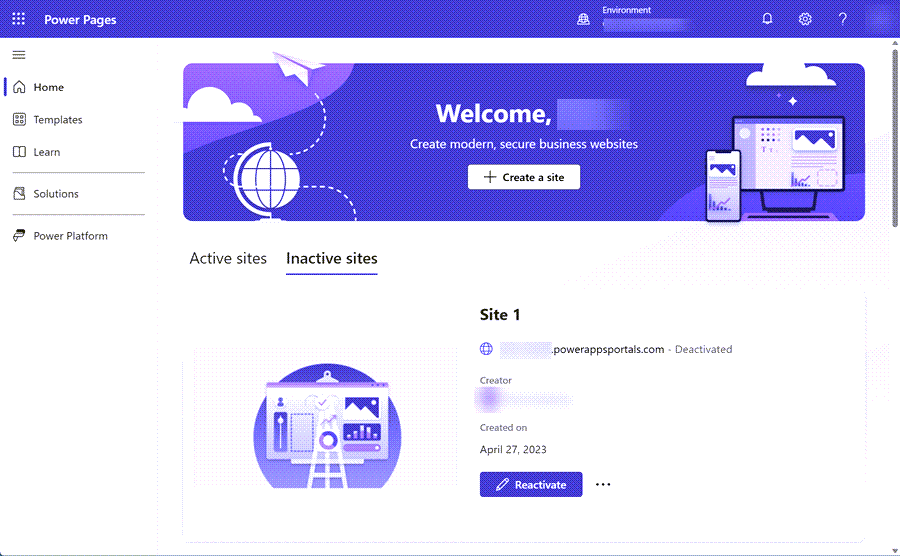
U kunt de naam van de opnieuw geactiveerde website opgeven en een webadres maken, of u kunt de standaardwaarden behouden.
Selecteer Gereed.
In de doelomgeving moeten de website-updates van de bronomgeving nu te zien zijn. Vanaf nu zou u de configuratie van uw bron- naar uw doelomgevingen moeten kunnen overdragen door de websiteconfiguratiegegevens over te brengen.
Koppel de record voor een website met het verbeterde gegevensmodel aan een site
In de volgende stappen ziet u hoe u een bestaande website kunt bijwerken met behulp van de configuratie uit de bronomgeving.
Open het Power Platform-beheercentrum.
Selecteer de doelomgeving.
Selecteer in de sectie Resources de optie Power Pages-sites.
Selecteer de doelsite, selecteer het beletselteken (…) en selecteer vervolgens Beheren om de pagina met sitedetails te openen.
Selecteer in de sectie Sitedetails de optie Bewerken. Selecteer de geïmporteerde siterecord in de vervolgkeuzelijst Websiterecord en selecteer vervolgens Opslaan.
Selecteer Siteacties en vervolgens Site opnieuw starten.
Uw doelomgevingssite wordt nu bijgewerkt met gegevens van de bronomgevingssite.
Notitie
U kunt de Power Pages Management-app niet gebruiken om een websiteconfiguratie te verwijderen die deel uitmaakt van een beheerde oplossing. U kunt de website verwijderen door de beheerde oplossing te verwijderen.
Veelgestelde vragen
Wat is de best practice voor het migreren van een Power Pages-website met behulp van oplossingen?
Ga voor best practices naar Overzicht van Application Lifecycle Management met Microsoft Power Platform.
Nadat ik siteconfiguratiegegevens in een beheerde oplossing had geïmporteerd, heb ik mijn website in de doelomgeving bewerkt. Waarom zie ik geen nieuwe wijzigingen wanneer ik beheerde oplossingen uit mijn bronomgeving importeer?
We raden u aan de siteconfiguratiegegevens niet in de doelomgeving te bewerken. Anders wordt er een onbeheerde oplossingslaag gemaakt en zijn wijzigingen van de bronomgeving niet zichtbaar in de doelomgeving. Om dit probleem in de doelomgeving op te lossen, moet u de onbeheerde oplossingslaag verwijderen. Ga naar Oplossingslagen voor meer informatie.